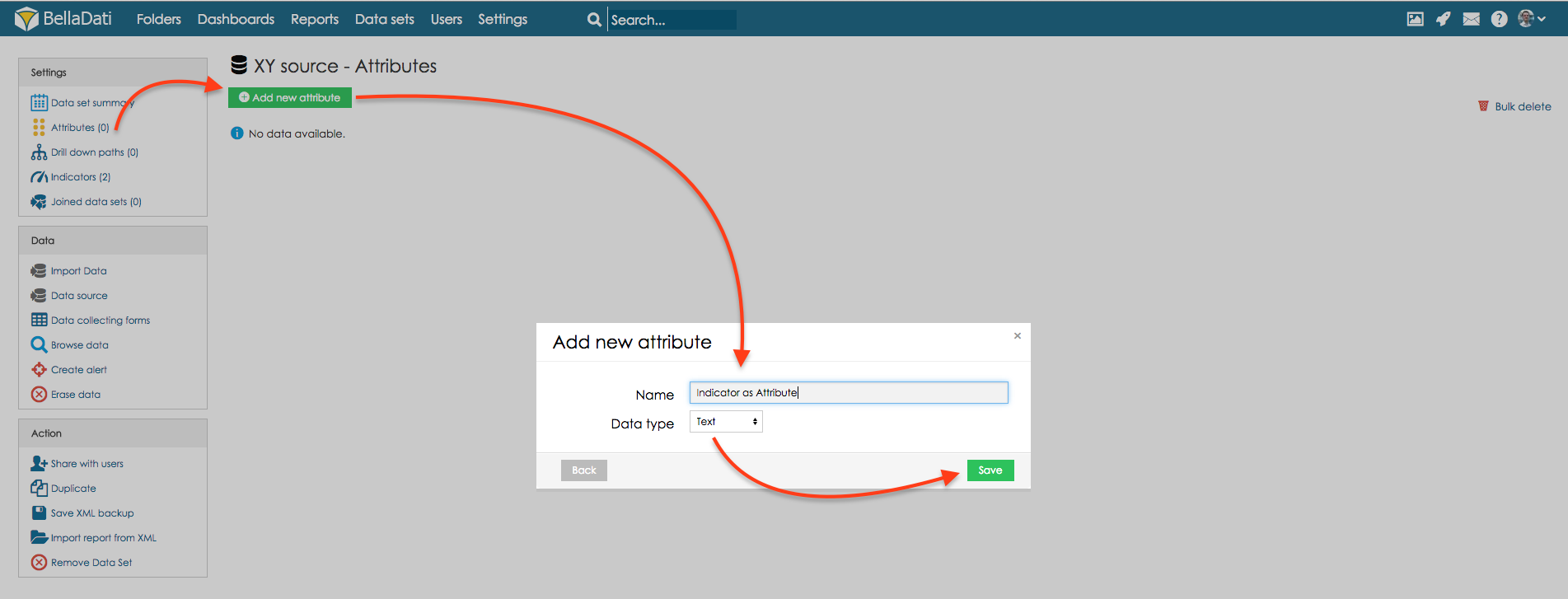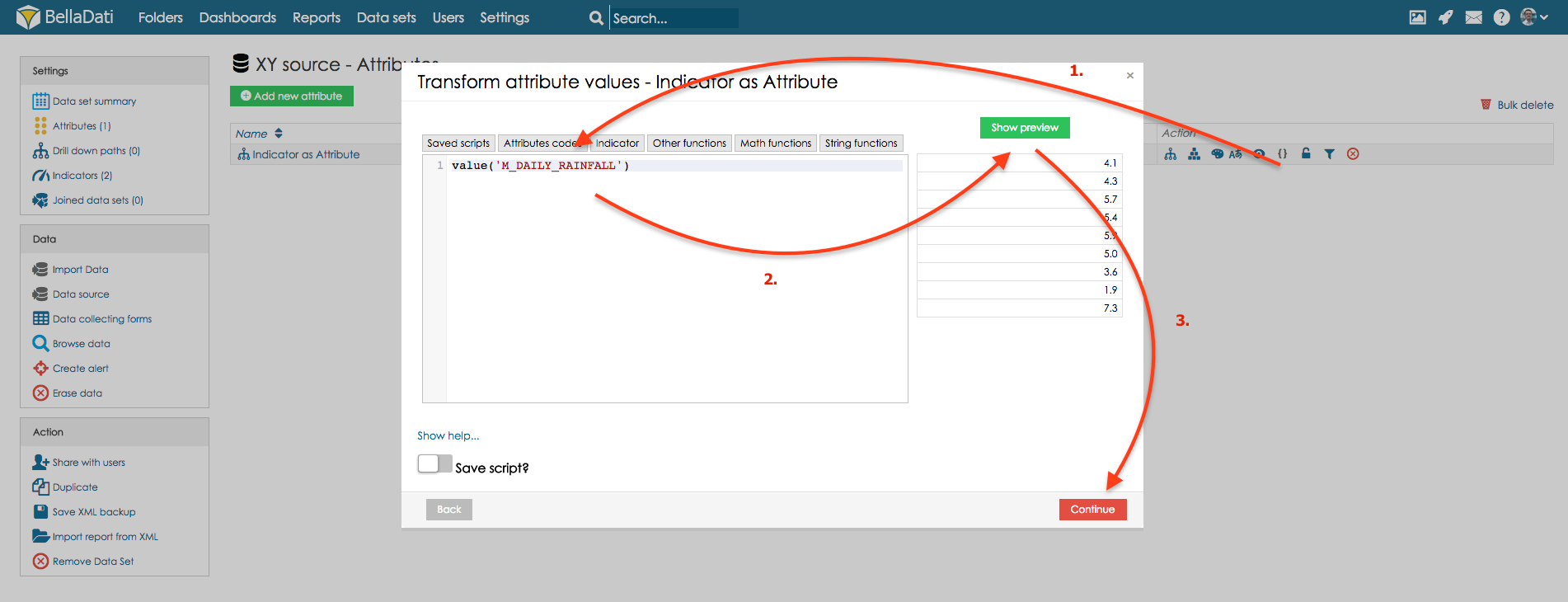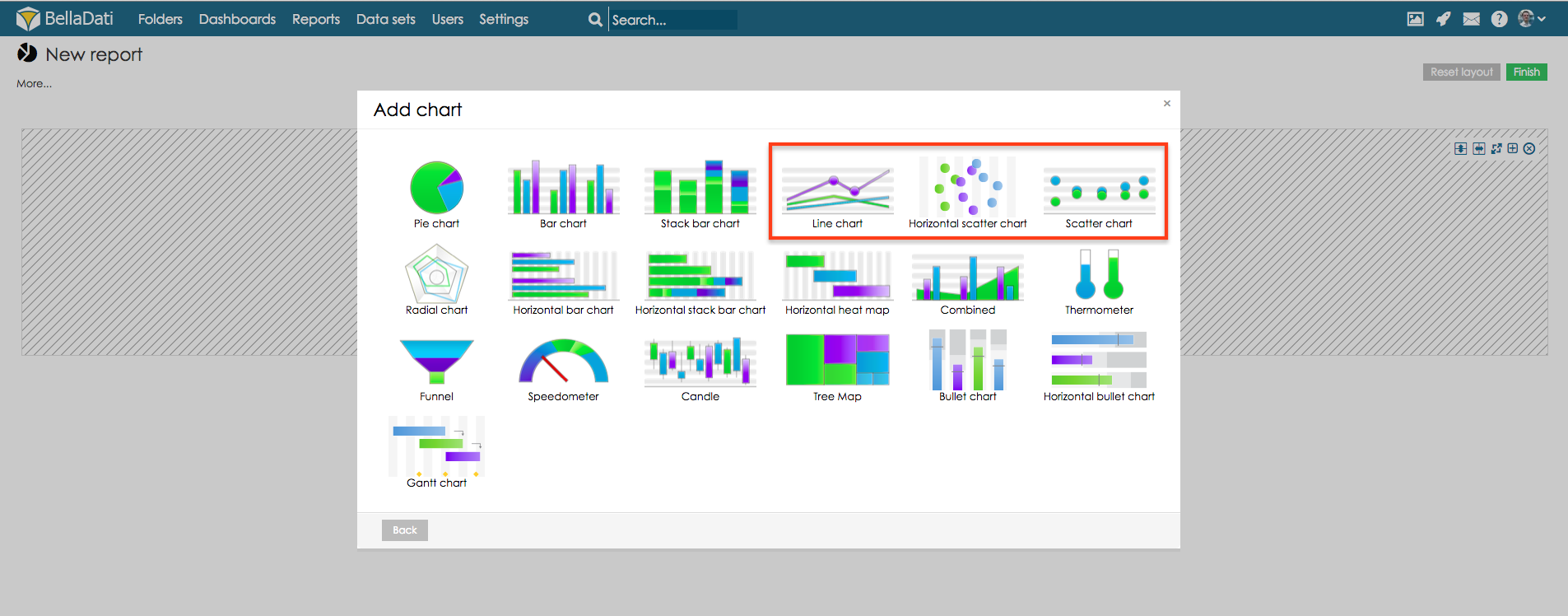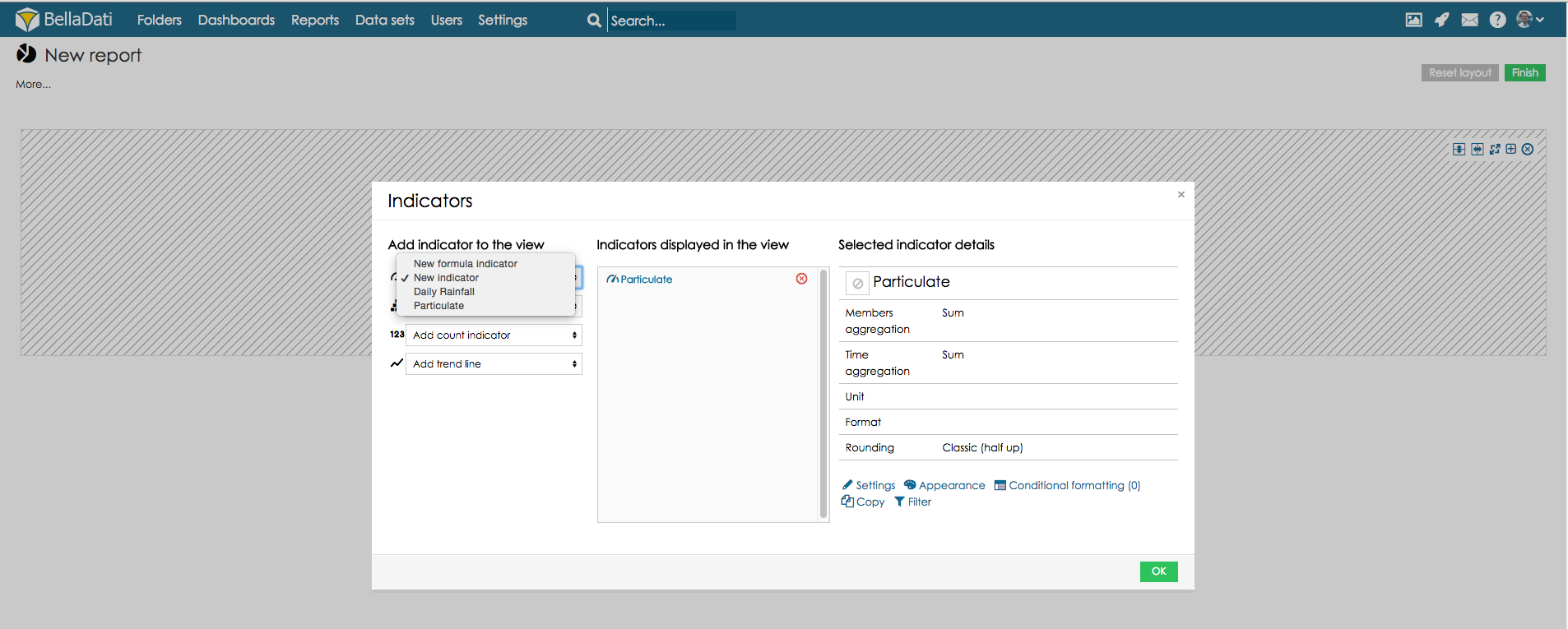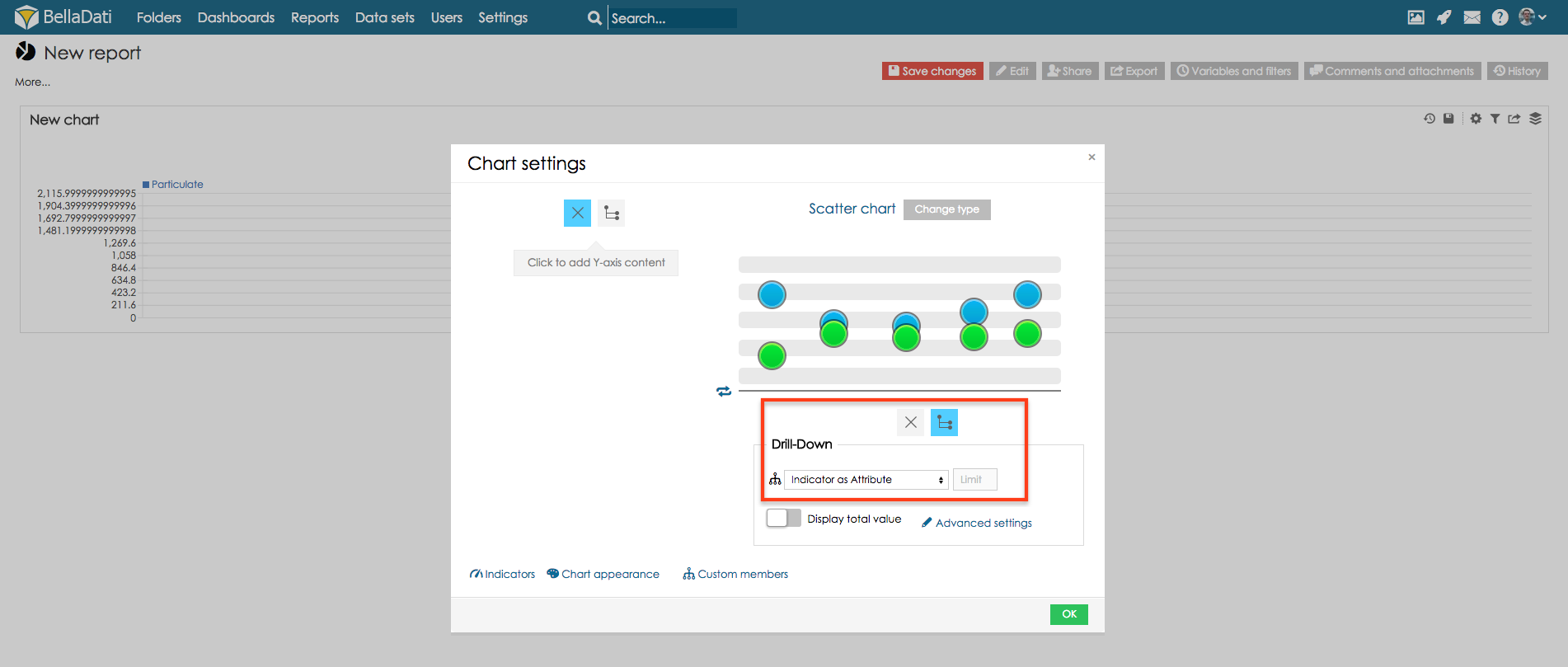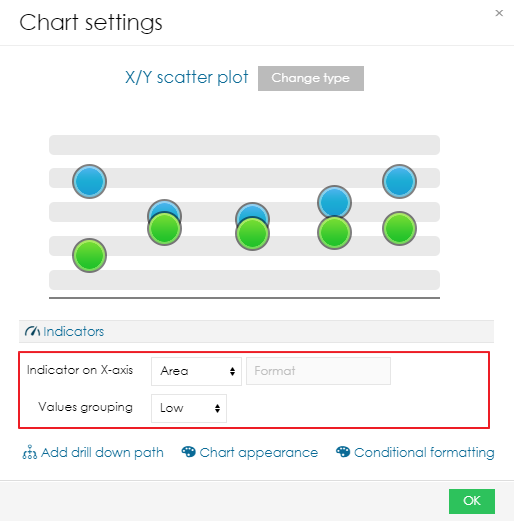Page History
...
| Sv translation | ||
|---|---|---|
| ||
1.インディケーターをアトリビュトに変換ソースデータセットを開き、タイプテキストの新規アトリビュトを作成します。 インディケーター値をこのアトリビュトに変換します。このオプションでは、新規作成したアトリビュトの変換スクリプトアイコンをクリックし、インディケーター値で値を戻す変換スクリプトを使用します: 変換スクリプトに関する詳細は開発者セクションに進んでください。 2.チャートの作成ここで、データセットに基づいたレポートに戻るか、新規レポートを作成してください。 ここで新規のXYチャートを作成します。新規ビューを作成し、散布図・水平散布図・折れ線チャートを選択します。 表示するインディケーターを選択します。 インディケーター値を含むドリルダウンを選択します。 XYチャートが作成されました。 3.追加設定問題:ソースデータはたくさんの異なる値を含んでいます。このため、値がアトリビュトで軸に正しく表示されない場合があります。 解決策: この場合、アトリビュト値を丸める必要があります。この作業は変換スクリプトを通して行われなければいけません。区切り文字値の変更での使用例に進んでください。 XY散布図では、チャートの両軸にインディケーターが表示されています。BellaDatiでは、1つの軸にインディケーター値を表示できるので、インディケーター値を新しいアトリビュトに変換しなくてはいけません。 |
| Sv translation | ||||
|---|---|---|---|---|
| ||||
XY-Streudiagramm erstellen [Original Seitentitel]
Das XY-Diagramm ermöglicht es, numerische Werte (Indikatoren) auf beiden Achsen zu haben. Aufgrund der Beschaffenheit des Diagramms gelten folgende Einschränkungen:
Erstellen von XY-Diagrammen in BellaDati 2.9.3.5 und älter
Im XY-Streudiagramm werden Indikatoren auf beiden Achsen des Diagramms angezeigt. In BellaDati kann der Indikatorwert nur auf einer Achse angezeigt werden, so dass wir den Indikatorwert in ein neues Attribut umwandeln müssen. 1. Indikator in Attribut umwandelnOpen-Source-Datensatz. Neues Attribut vom Typ Text anlegen. Transformiert Indikatorwerte in dieses Attribut. Für diese Option klicken Sie auf das Symbol des Transformationsskripts des neu erstellten Attributs und verwenden Sie das Transformationsskript, das einen Wert mit Indikatorwerten zurückgibt: Weitere Informationen zum Thema Transformationsskripting finden Sie im Abschnitt Entwickler.
2. Diagramm erstellenGehen Sie nun zurück zu dem Report, der auf diesem Datensatz basiert, oder erstellen Sie einen neuen Report. Wählen Sie das Kennzeichen, das angezeigt werden soll. Wählen Sie Drill-Down, der Indikatorwerte enthält. XY-Diagramm wird erstellt. 3. Zusätzliche EinstellungenProblem: Quelldaten enthalten viele verschiedene Werte. Dies führt dazu, dass Werte auf der Achse mit Attribut nicht korrekt angezeigt werden. Solution: in this case, we need to round attribute values. This should be done via transformation scripts. Proceed to mit dem Anwendungsfall mit der beschriebenen Änderung der Dezimalwerte fort.
|